Zmuś system Windows 7 do wyczyszczenia pliku stronicowania pamięci wirtualnej podczas wyłączania
Wśród udoskonaleń oferowanych użytkownikom, obsługa pamięci wirtualnej przez Windows 7 jest jak dotąd najbardziej wydajna. Jednak wraz ze wzrostem pamięci RAM(RAM) w komputerze, rozmiar pliku stronicowania musi być dostosowany do większej pojemności pamięci komputera.
Rozpoczęcie każdej sesji systemu Windows 7(Windows 7) z wyczyszczonym plikiem stronicowania ma kilka zalet . Dowiedz się więcej o pamięci wirtualnej i o tym, jak wymusić w systemie Windows 7(Windows 7) wyczyszczenie pliku stronicowania pamięci wirtualnej po zamknięciu systemu operacyjnego.
Co to jest pamięć wirtualna?
Ilość pamięci, którą można umieścić w komputerze, jest ograniczona. Aby efektywniej wykorzystywać informacje, które komputer musi śledzić, system Windows 7(Windows 7) wykorzystuje niewielką część dysku twardego do symulowania większej ilości pamięci i sprawia, że przydział pamięci jest bardziej dostępny dla aplikacji.
Ilość miejsca na dysku twardym zarezerwowana na pamięć wirtualną waha się od zera do około 1 do 2 razy więcej niż pamięć zainstalowana w komputerze. Istnieje wiele dyskusji na temat tego, ile pamięci system Windows(Windows) powinien przeznaczyć na pamięć wirtualną, ale 1,5-krotność pamięci fizycznej w komputerze to ogólna heurystyka.
Po co czyścić pamięć wirtualną?
Po zamknięciu systemu Windows 7 dane w pamięci RAM(RAM) komputera są tracone, ponieważ pamięć komputera jest ulotna. Oznacza to, że po odcięciu zasilania komputera wszystkie dane w pamięci zostają utracone. Ponieważ pamięć wirtualna jest przechowywana na dysku twardym, to, co pozostaje w pamięci wirtualnej podczas wyłączania, będzie tam nadal przy uruchamianiu komputera podczas następnej sesji.
Pamięć wirtualna jest dość bezpieczna w systemie Windows 7, ponieważ tylko system operacyjny ma uprawnienia do odczytu i zapisu pliku stronicowania pamięci wirtualnej. Istnieje jednak pewne ryzyko związane z bezpieczeństwem.
W przypadku podwójnego rozruchu komputera możliwe jest, że ktoś uzyska dostęp i odczyta dane z pliku stronicowania podczas korzystania z innego systemu operacyjnego, ponieważ system Windows 7 nie jest uruchomiony i nie może chronić pliku. Mniejszym zagrożeniem jest możliwość uszkodzenia lub kradzieży informacji w pamięci wirtualnej przez wirus lub inne złośliwe oprogramowanie.
Jednym ze sposobów przeciwdziałania temu jest po prostu usunięcie pliku stronicowania pamięci wirtualnej przez system Windows 7 po każdym zamknięciu systemu operacyjnego. Jedyną wadą jest to, że może wydłużyć czas zamykania systemu nawet o trzy minuty, ponieważ system Windows 7(Windows 7) czyści plik od 2 do 16 gigabajtów. Decyzja o wyczyszczeniu pliku stronicowania przy wyłączaniu jest kwestią bezpieczeństwa w porównaniu z wygodą.
Jak wyczyścić plik stronicowania pamięci wirtualnej(Virtual Memory Pagefile) podczas wyłączania?(Shutdown)
Aby zmusić system Windows 7(Windows 7) do wyczyszczenia pliku stronicowania pamięci wirtualnej podczas wyłączania, zacznij od zalogowania się do systemu operacyjnego przy użyciu konta z uprawnieniami administratora.
Uwaga: ta metoda nie będzie działać w przypadku użytkowników, którzy mają edycję Home lub Starter systemu Windows, ponieważ nie można uzyskać dostępu do lokalnych zasad zabezpieczeń. (Note: This method will not work for users who have the Home or Starter editions of Windows because you cannot access the local security policy. )
Następnie kliknij Start>All Programs>Administrative Tools>Local Security Policy . Spowoduje to otwarcie okna opcji zasad zabezpieczeń lokalnych .(Local Security Policy)

W lewym panelu kliknij folder Lokalne zasady(Local Polices Folder) , a następnie kliknij folder Opcje zabezpieczeń(Security Options) . Spowoduje to wyświetlenie różnych lokalnych zasad bezpieczeństwa komputera, z których można wybrać dla swojego komputera.
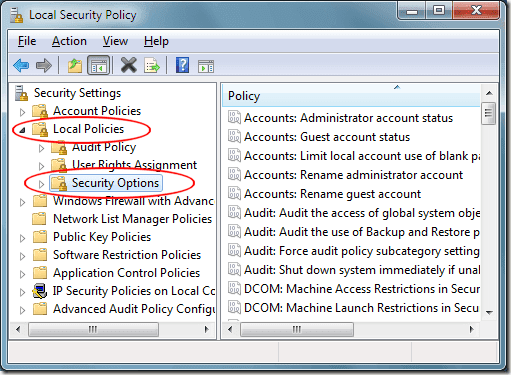
W prawym okienku znajdź opcję zatytułowaną Shutdown: Clear Virtual Memory Pagefile . Kliknij tę opcję prawym przyciskiem myszy i wybierz (Right)Właściwości(Properties) .

Na karcie Ustawienia zabezpieczeń lokalnych(Local Security Setting) wybierz opcję Włączone(Enabled) . Kliknij przycisk OK , a teraz za każdym razem, gdy zamykasz system Windows 7, plik stronicowania pamięci wirtualnej komputera zostanie usunięty ze wszystkich danych.

Dane pozostawione w pliku stronicowania pamięci wirtualnej stanowią zagrożenie bezpieczeństwa, zwłaszcza jeśli uruchamiasz komputer z innym systemem operacyjnym niż Windows 7 . Zmuszając system Windows 7(Windows 7) do wyczyszczenia pliku stronicowania, masz bezpieczniejszy komputer, a w pliku stronicowania nie zostaną żadne informacje, które mogłyby spowolnić działanie. W rzeczywistości wiele osób zgłasza ogólnie lepsze działanie systemu Windows 7(Windows 7) , gdy rozpoczynają każdą sesję bez żadnej pamięci wirtualnej.
Related posts
Usuń lub wyczyść listę szybkiego dostępu Ostatnie elementy w Windows 7, 8 i 10
Włącz funkcje integracji dla maszyny wirtualnej w trybie XP
Jak wyczyścić pamięć podręczną systemu Windows?
Napraw maksymalną ilość pamięci, którą można wykorzystać w 64-bitowym systemie Windows 7
Co to jest adapter Microsoft Virtual WiFi Miniport?
PCmover Express — bezpłatna migracja danych z systemu Windows 7 do Windows 10
Dostosuj pasek zadań, obszar powiadomień i centrum akcji w systemie Windows 10
Jak zmienić język wprowadzania klawiatury w systemie Windows 7?
Zainstaluj i zmień na nowy język wyświetlania w systemie Windows 7 z Vistalizator
Porady Geek dotyczące zarządzania połączeniami z sieciami bezprzewodowymi w systemie Windows 7
Jak zainstalować udostępnioną drukarkę sieciową w systemie Windows 7 lub 8 w systemie Mac OS X
Jak mapować dyski sieciowe, witryny internetowe i lokalizacje FTP w systemie Windows 7?
Jak uaktualnić do systemu Windows 8 z systemu Windows 7, Windows Vista lub starszego?
Jak zabezpieczyć system Windows 7 po zakończeniu wsparcia
Jak zaimportować Sticky Notes z Windows 7 do Windows 11/10?
Jak zmienić nazwę aktywnego połączenia sieciowego w systemie Windows 7?
Koniec eksploatacji systemu Windows 7: Ryzyko związane z pozostaniem przy systemie Windows 7
Jak odkryć ukryte motywy regionalne w systemie Windows 7?
Jak obsługiwać pliki XPS za pomocą przeglądarki XPS w systemie Windows 7 lub Windows 8?
Jak zaktualizować system z Windows 7 do Windows 10 bez utraty danych?
